لا تستطيع Google العثور على أي تقريبا الحصول على معلومات متاحة عبر الإنترنت. وفي هذه العملية، فإنه يحتفظ بسجل البحث الخاص بك لجميع التطبيقات المملوكة لشركة Google. عندما تقوم بإجراء استعلام بحث على Google أو YouTube (أو أي خدمة أخرى مملوكة لشركة Google)، يتم حفظ الاستعلام ليس فقط في سجل التصفح الخاص بك ولكن أيضًا في سجل بحث Google.
بينما يمكنك استخدام محركات البحث لخصوصية أفضل أخرى، فإن Google وخدماتها تمثل عنصرًا أساسيًا بالنسبة لمعظم الأشخاص. ولحسن الحظ، يمكنك حذف سجل بحث Google الخاص بك من حسابك في Google خلال دقائق.
كيفية مسح سجل بحث جوجل بالكامل
الطريقة الواضحة لمحو سجلك هي محو بيانات التصفح من داخل متصفح ويب مثل Google Chrome، أو Firefox، أو Safari. ومع ذلك، لاحظ أن مسح سجل تصفح Chrome الخاص بك لا يؤدي إلى حذف سجل البحث الخاص بك. إنه يساعد فقط في مسح سجل التصفح الخاص بك.
يمكنك مسح كل سجل بحث Google الذي جمعه Google من استخدامك لتطبيقات Google على جهاز الكمبيوتر الشخصي أو Mac أو Android أو iPhone أو الأجهزة الأخرى من خلال صفحة نشاطي.
يمكنك أيضًا تنزيل بيانات سجل البحث قبل حذف سجل بحث Google إذا كنت لا تريد فقدانها بالكامل وتخزينها دون الاتصال بالإنترنت. إذا كنت لا تريد تنزيل سجل بحث Google الخاص بك، فانتقل إلى القسم التالي.
كيفية تنزيل سجل بحث Google
يمكنك تنزيل سجل بحث Google من Google Takeout. سيسمح لك Google Takeout بحفظ بيانات نشاطك محليًا على جهازك قبل مسح السجل من حسابك في Google.
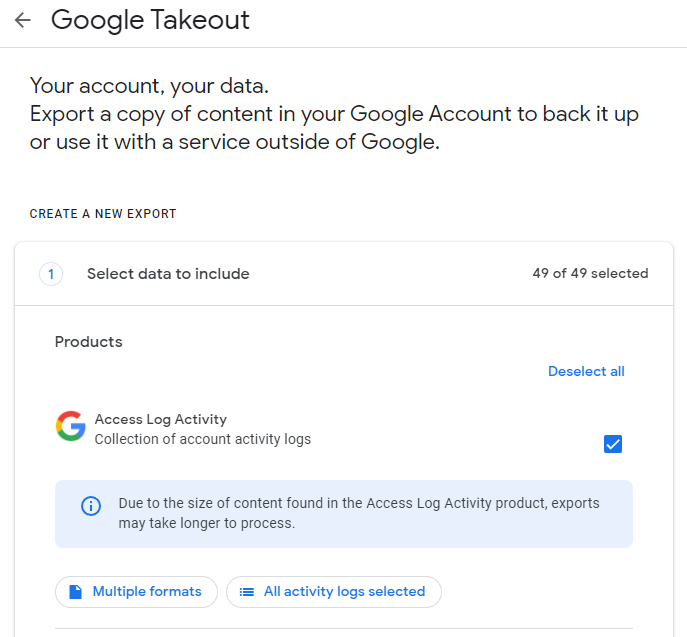
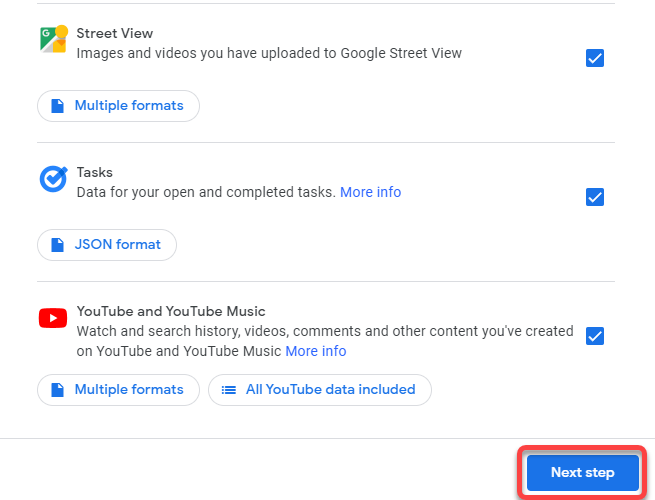
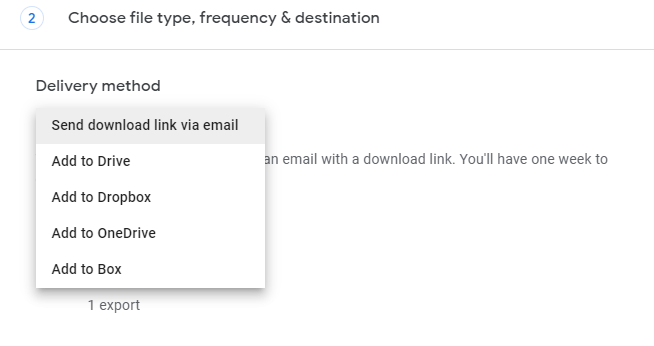
يمكنك أيضًا اختيار تصدير نشاطك على Google بشكل متكرر كل شهرين من قسم "التكرار"..
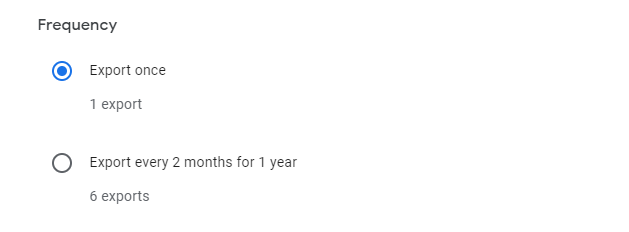
بعد ذلك، حدد نوع الملف وحجمه. يمكنك تحديد تصدير البيانات بتنسيق .zip أو .tgz. حدد حجم الملف بناءً على الحجم الذي تريده للملف. إذا كانت بياناتك الإجمالية تستهلك مساحة تخزين أكبر، فسيتم تقسيم الملفات إلى ملفات أصغر بناءً على الحجم الذي حددته. على سبيل المثال، إذا اخترت 2 غيغابايت وكان الحجم الإجمالي للبيانات يصل إلى 5 غيغابايت، فسيقوم Google بإنشاء ملفين بحجم 2 غيغابايت لكل منهما وملف واحد بسعة 1 غيغابايت.
عند الانتهاء، حدد الزر إنشاء تصدير .
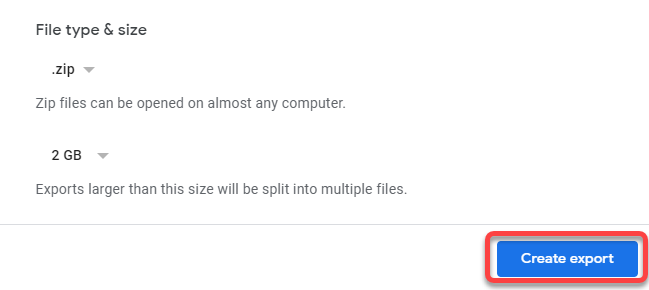
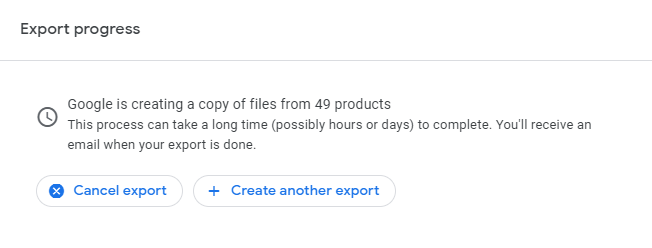
كيفية حذف سجل بحث Google من حساب Google
لا يؤدي حذف سجل المتصفح إلى حذف النشاط من حسابك في Google. إنه يحذف فقط سجل صفحات الويب التي قمت بزيارتها ويمسح ذاكرة التخزين المؤقت وملفات تعريف الارتباط، من بين أشياء أخرى.
لمسح البيانات الموجودة على حساب Google الخاص بك والتي تم جمعها بواسطة خدمات Google مثل Gmail وخرائط Google وأنشطة البحث الأخرى، يتعين عليك استخدام صفحة "نشاطي".
على سبيل المثال، إذا كنت تريد حذف تاريخ الموقع فقط، فحدد خرائط Google فقط. يمكنك أيضًا تحديد إطار زمني إذا كنت تريد حذف السجل ضمن نطاق زمني محدد.
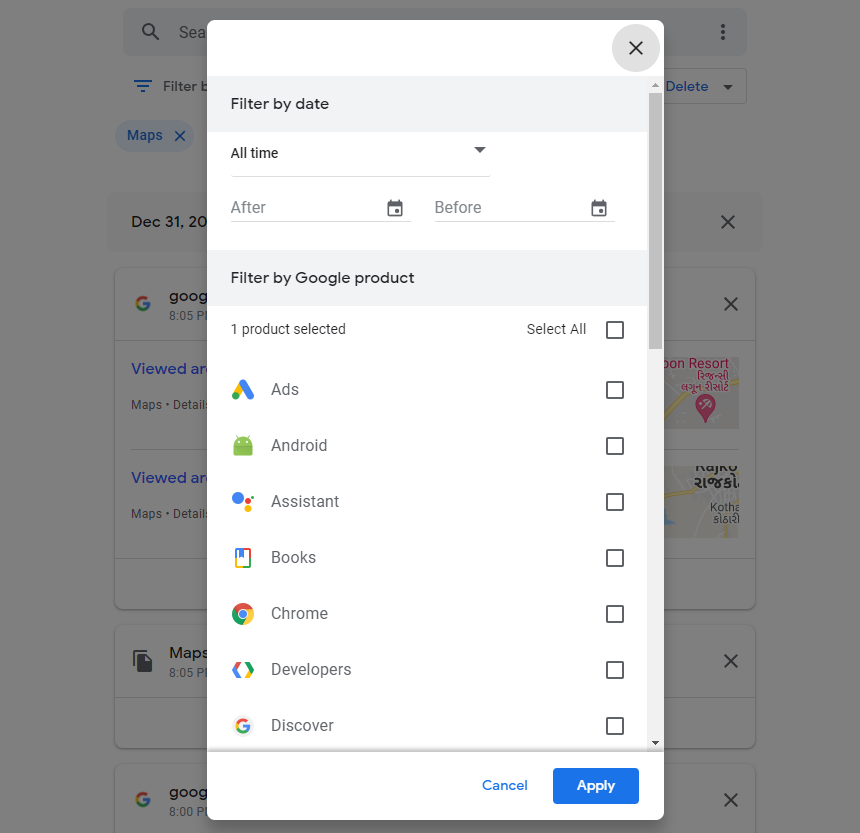
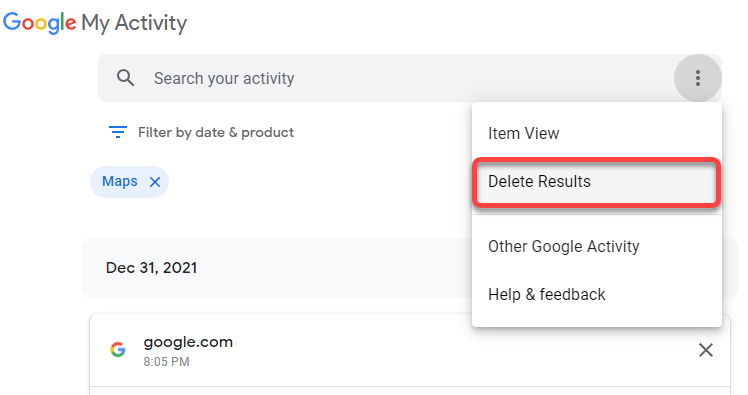
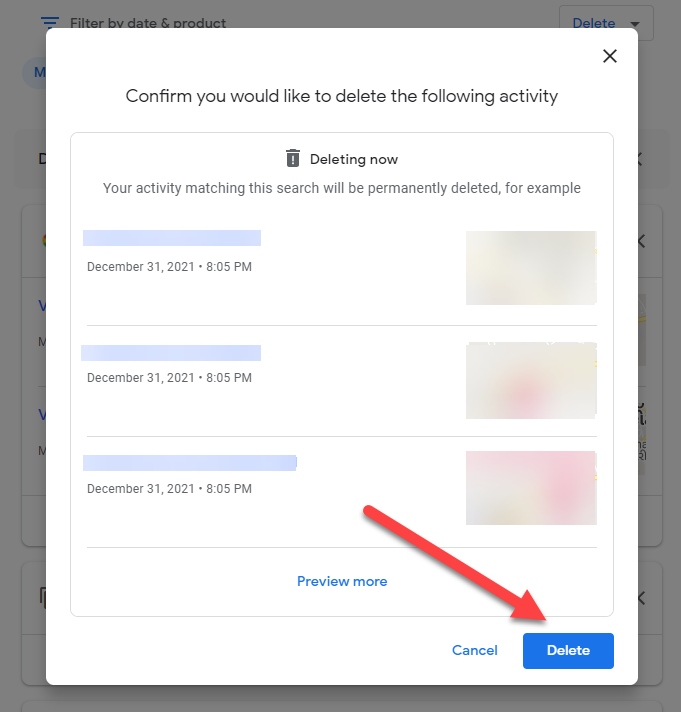
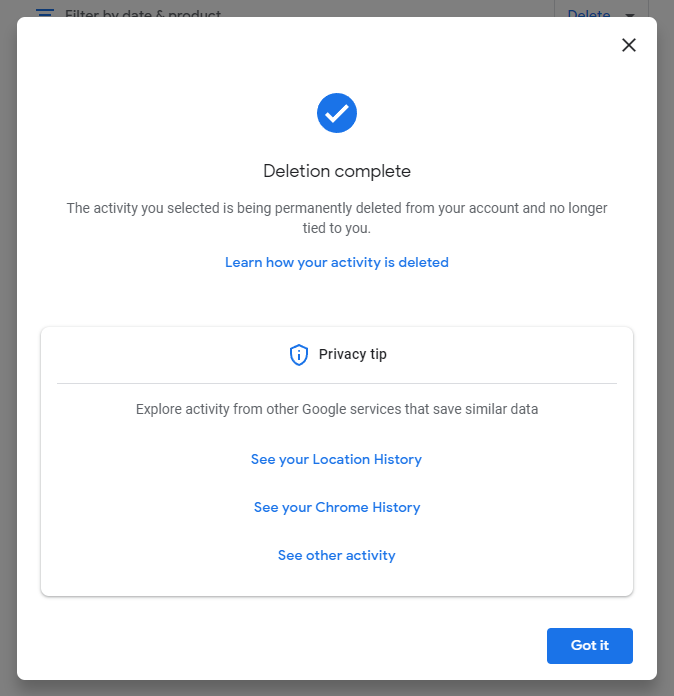
إن واجهة صفحة الويب "أنشطتي" على أجهزة Android وأجهزة iOS مثل أجهزة iPhone وiPad هي نفسها تمامًا الموجودة على جهاز الكمبيوتر، لذا يمكنك استخدام الرسوم التوضيحية أعلاه حتى إذا كنت تستخدم جهازًا محمولاً.
كيفية حذف النشاط تلقائيًا على Google
يمكنك أيضًا تغيير الإعدادات في صفحة عناصر التحكم في النشاط لحذف نشاط البحث تلقائيًا كل 3 أو 18 أو 36 شهرًا.

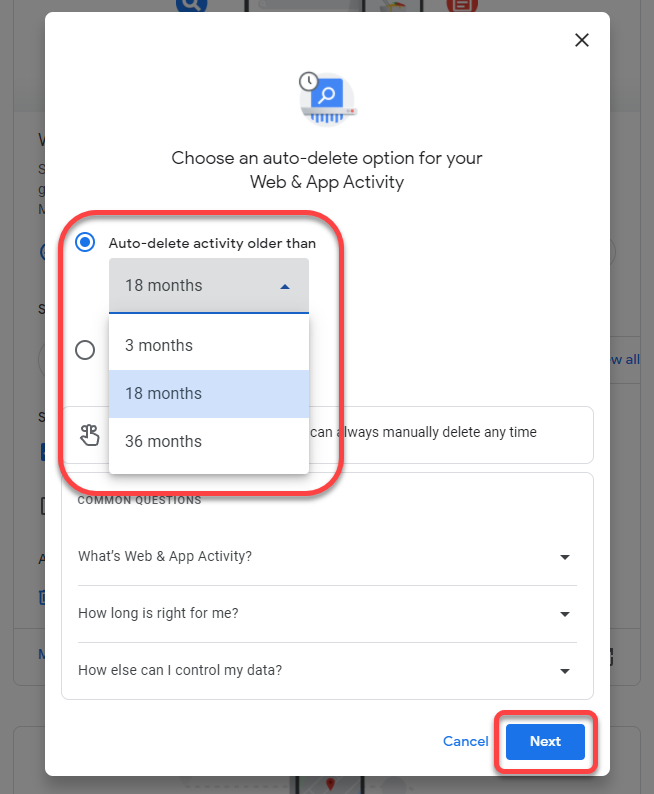
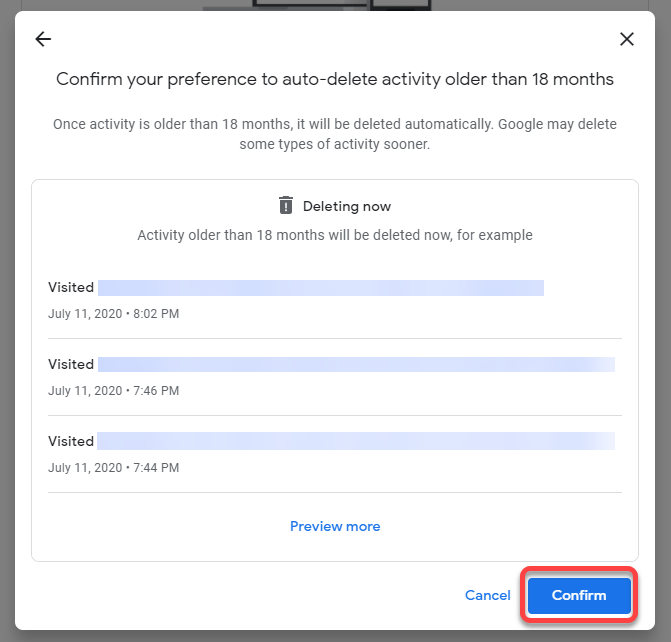
إذا كنت لا تريد حذف بيانات حساب جوجل الخاص بك ، ولكنك تريد فقط أن يقوم Google بإيقاف حفظ النشاط مؤقتًا، فيمكنك القيام بذلك أيضًا.
كيفية إيقاف حفظ نشاط البحث مؤقتًا على Google
يمكنك تغيير الإعدادات في حسابك في Google لإيقاف حفظ نشاط البحث مؤقتًا لفترة زمنية معينة، حتى لا تضطر إلى حذفه بشكل متكرر. ومع ذلك، لا يوجد خيار لتعطيل حفظ النشاط بشكل دائم.
لاحظ أن إعداد الحذف التلقائي على Google لا يمنع متصفحك من حفظ سجل التصفح. إنه يمنع محرك بحث Google وتطبيقاته من حفظ نشاطك. إذا كنت تريد منع متصفحك من حفظ سجل التصفح أو البيانات الأخرى، فيمكنك استخدام وضع التصفح المتخفي.
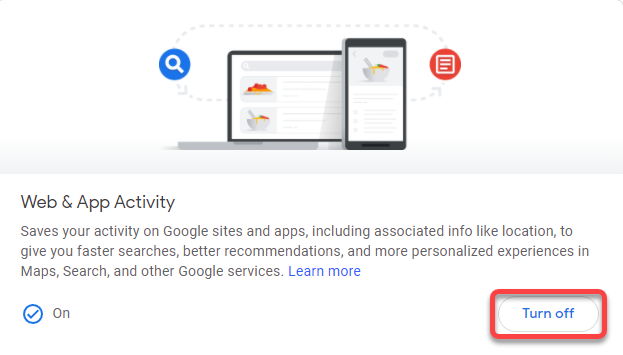
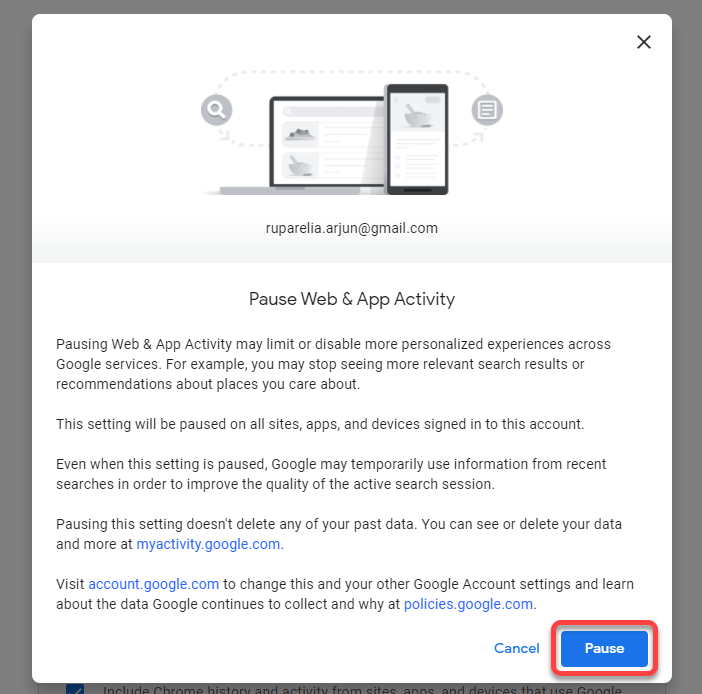
يمكنك أيضًا إيقاف سجل المواقع وسجل YouTube بنفس الطريقة عن طريق التمرير لأسفل على صفحة عناصر التحكم في النشاط.
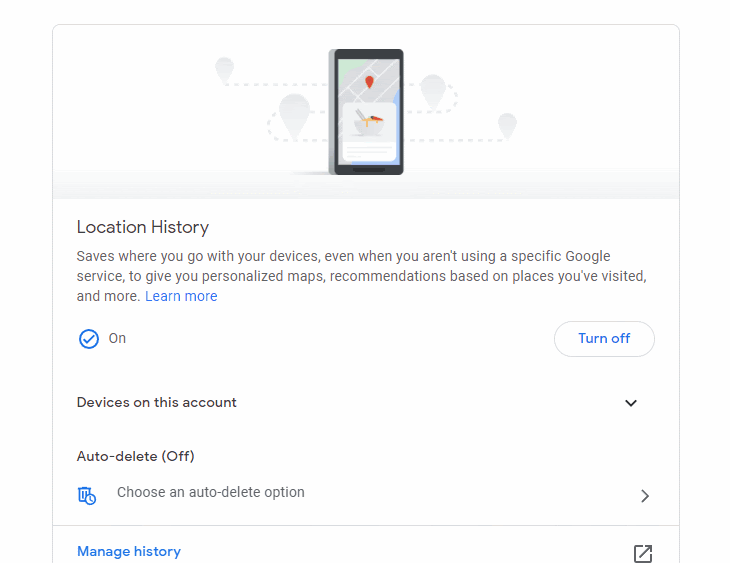
أصبح حذف سجل بحث Google أمرًا سهلاً
إن حذف سجل بحث Google ليس بالأمر الصعب. على الرغم من عدم وجود طريقة لمنع Google من حفظ سجل البحث بشكل دائم، يمكنك دائمًا ضبط النشاط ليتم حذفه تلقائيًا كل 3 أشهر..
.